Introduction/Disclaimer
========================
This document may be modified, reproduced, and distributed
free of charge, as
long as the
ČŘŌINTRODUCTION/DISCLAIMERČŘ notice
and the original authorČŘ™s name are
both included.
Created Sun Sep 20 18:41:26 +08 2020
- aka ded1
E-mail: ded1[AT]MyBSD.org.my
WWW: http://www.ded1.net
*Sebarang komen/idea/pertanyaan dialu-alukan.
Ini adalah tutorial cara untuk konfigurasi router/gateway dan DHCP menggunakan CISCO 877-K9 menggunakan talian internet STREAMYX TM Malaysia (ADSL) menggunakan IP Dynamic. Objektif
disini adalah untuk membolehkan komputer/laptop di LAN melayari internet serta semua PC
LAN mendapat ip private.
NOTA: Kaedah menurut tutorial ini telah diuji dan berfungsi sepenuhnya menggunakan talian internet STREAMYX TM Malaysia. http://khazanah.ded1.net/alat-rangkaian-it/
APAKAH ITU
CISCO 877 ROUTER ?
Untuk kalian yang belum mengetahui ape benda ni, sila baca serta fahamkan di:
https://www.cnet.com/products/cisco-877-integrated-services-router-router-dsl-desktop-series/
Benda yang digunakan untuk setup serta menguji:
- 1 hardware Router Cisco 877-K9
(IP: 192.168.1.9)
- 1 switch Cisco 2950-T 24 port (IP: 192.168.1.10)
- 3 workstation (IP: 192.168.1.0/24)
- Kemudahan sambungan ke internet melalui
STREAMYX TM Malaysia (ADSL) menggunakan dynamic IPv4
- talian telefon Telekom Malaysia (Port
RJ11)
- Wayar console Cisco Serial > RJ45
- Converter USB > Serial DB9 Belkin
A.
Hardware router Cisco 877-K9
-
4 x port 10/100Mbps RJ45
-
1 x port RJ11 (untuk masuk wayar telefon/ADSL Streamyx TM)

B.
Cisco network switch 2950-T 24 port
-
24 port 10/100Mbps RJ45
-
2 port 10/100/1000Mbps RJ45

C.
Wayar console Cisco COM > RJ45

D.
Converter USB > Serial DB9 Belkin

E.
Benda lain yang diguna:
i.
Perisian Tera Term / Putty
ii.
Wayar network CAT5e / CAT6 “straight” RJ45
iii.
Komputer riba
Setting TM Streamyx untuk dimasuk ke konfigurasi Cisco 877 router:
VPI : 0
VCI : 35
MTU: 1492
Transport
Protocol: PPP
- Hidupkan router Cisco 877 dan seeloknya reset ke factory default
agar semua
setting pemilik asal/lama sebelum ini dimusnahkan. (Sila baca cara untuk reset di https://community.cisco.com/t5/networking-documents/resetting-router-to-factory-default-removing-the-startup/ta-p/3131114)
- Hidupkan network switch Cisco 2950-T (ia telah dikonfigurasi dan
berfungsi sempurna sebelum ini) dan hidupkan semua komputer/laptop yang
terlibat untuk ujian.
- Pasangkan sambungan wayar network Cat5e/Cat6 dan wayar telefon
RJ11 ke/dari Router Cisco 877, PC/laptop, network switch Cisco 2950-T
seperti rajah di bawah:
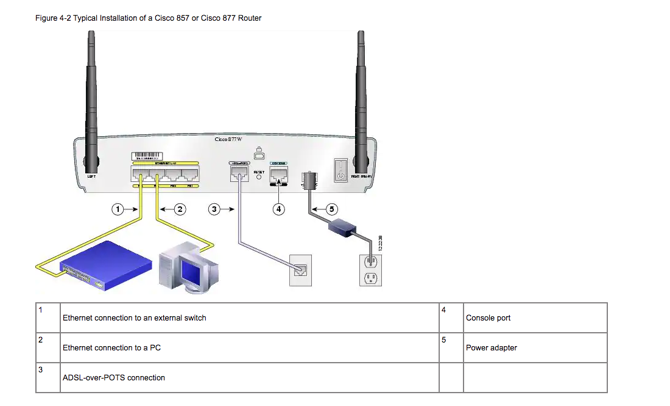
- Sila lihat pada lampu bertanda CD (carrier detect), jika ia menyala dan
statik bermakna talian ADSL anda dalam keadaan baik dan bersedia (anda
boleh ke proses ke 5). Jika berkelip tanpa henti bermakna talian telefon /
port ADSL / wayar telefon / soket / port DSLAM ISP mempunyai masalah
(selesaikan masalah ini terlebih dahulu).

- Untuk komputer yang akan diguna untuk tugas konfigurasi Cisco 877,
sambungkan Converter USB > Serial DB9 Belkin ke port USB pada komputer
anda (menggunakan OS Windows), kemudian sambungkan pula wayar console
Cisco COM > RJ45 pada hujung kepala Converter berkenaan. Kemudian
masukkan kepala RJ45 wayar console berkenaan pada port bertanda Console
pada router Cisco 877. Untuk makluman, Converter ini menggunakan Driver
default dari Windows 7
- Muat turun perisian Tera
Term pada komputer Windows anda dan kemudian install. Muat turun dari: https://ttssh2.osdn.jp
- Isikan perkara berikut
pada Menu di perisian Tera Term > Setup > Serial Port:
NOTA: Setting nombor COM mungkin berbeza pada komputer anda,
jadi sila rujuk pada Control Panel > Device manager > Ports
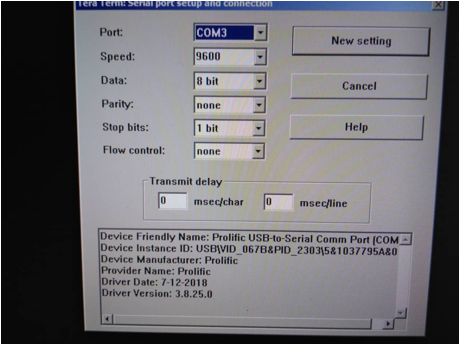
- Kemudian login ke Cisco 877 router melalui Tera Term, taip
command enable dan kemudian show version untuk melihat
versi IOS firmware router berkenaan.
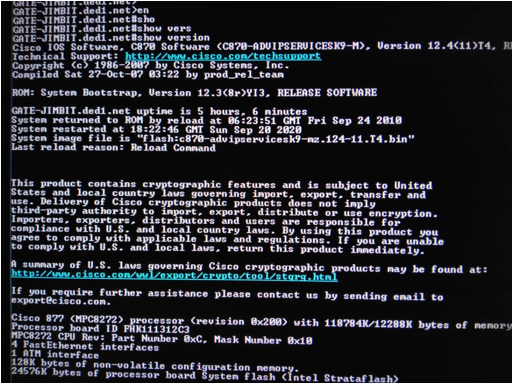
- Tukar hostname Router Cisco 877 kepada nama lain yang anda suka,
taip command:
hostname
NAME-APA-SAYA-PUNYA-SUKA

- Kemudian taip command:
ip
domain lookup
- Kemudian untuk
mendapatkan waktu yang tepat dan betul mengikut waktu tempatan anda, kita
perlu selaraskan waktu mengikut server NTP paling dekat dan dipercayai
iaitu NTP2.SIRIM.MY (Rujuk http://mst.sirim.my),
taip command:
ntp
server ntp2.sirim.my
- Tukar waktu mengikut waktu timezone Malaysia pada router Cisco
877 iaitu GMT +8, taip command:
clock
timezone GMT 8
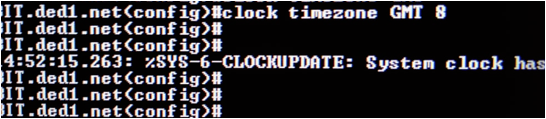
- Hidupkan ip routing dengan taip command
ip
routing
- Masukkan DNS server sebagai resolver dalam router, taip command
(ini ialah ip DNS server VERISIGN USA):
ip
name-server 64.6.64.6
- Masukkan Domain untuk network anda (Domain saya disini ialah
ded1.net) dengan taip command
ip
domain name ded1.net
- Masukkan konfigurasi yang betul untuk STREAMYX TM pada interface
Dialer 1 (INI SANGAT PENTING !):
interface Dialer1
ip address
negotiated
no ip redirects
no ip
unreachables
ip mtu 1492
ip flow ingress
ip nat outside
ip
virtual-reassembly
encapsulation
ppp
dialer pool 1
dialer
idle-timeout 0
dialer
persistent
dialer-group 1
no cdp enable
ppp
authentication chap pap callin
ppp chap
hostname NAMAUSERID@streamyx
ppp chap
password KATALALUAN
ppp pap sent-username
NAMAUSERID@streamyx password KATALALUAN
ppp ipcp dns
request
ppp ipcp route
default
- Masukkan konfigurasi yang betul untuk STREAMYX TM pada interface
ATM 0 (INI SANGAT PENTING !):
interface ATM0
description WAN
connection to PHONE LINE
no ip address
ip mask-reply
ip
directed-broadcast
ip route-cache
flow
no atm
ilmi-keepalive
pvc 0/35
no oam-pvc manage
encapsulation aal5mux ppp dialer
dialer pool-member 1
dsl
operating-mode auto
hold-queue 224
in
18.
Masukkan konfigurasi yang betul pada interface Loopback 0 (INI SANGAT PENTING !):
interface
Loopback0
ip address
10.108.1.1 255.255.255.0
ip nat outside
no ip
virtual-reassembly
19.
Masukkan
konfigurasi yang betul pada interface Vlan 1 (ini akan menjadikan IP
192.168.1.9 sebagai gateway LAN anda)
interface Vlan1
description
LOCAL AREA NETWORK [192.168.1.0]
ip address
192.168.1.9 255.255.255.0
ip nat inside
ip
virtual-reassembly
20.
Buat access
list untuk ke internet, taip 2 command berikut:
ip access-list extended INTERNET_ACL
permit ip 192.168.1.0 0.0.0.255 any
21.
Masukkan
konfigurasi untuk NAT, taip command:
ip nat inside source list INTERNET_ACL interface Dialer1 overload
22.
Masukkan juga
perkara berikut, taip command:
dialer-list
1 protocol ip permit
ip
route 0.0.0.0 0.0.0.0 Dialer1
clock
summer-time GMT recurring
ip
cef
end
23.
Sekarang masa
untuk menghidupkan fungsi DHCP server pada router Cisco 877 dan membuat
konfigurasinya. Taip command:
ip dhcp
pool LANDED1
import
all
network
192.168.1.0 255.255.255.0
default-router
192.168.1.9
dns-server
64.6.64.6
domain-name
ded1.net
NOTA: Semua PC/Laptop
dalam network saya akan mendapat ip dari subnet
192.168.1.1 sehingga 192.168.1.254 dengan gateway nya ialah 192.168.1.9. DNS
server disini ialah menggunakan VERISIGN USA (64.6.64.6)
24.
Untuk
mengelakkan IP konflik dengan router Cisco sebagai gateway, IP 192.168.1.9
perlu di kecualikan dari senarai DHCP, taip command:
ip
dhcp excluded-address 192.168.1.9
25.
Setelah semua
konfigurasi siap dimasukkan, sila save semua setting berkenaan ke memory Cisco
877 dengan taip command:
copy
running-config startup-config
26.
Sebaiknya
masuk ke konfigurasi setiap interface (Loopback0, Interface ATM0, Dialer1, FE0
dan FE1) di router Cisco 877 berkenaan dan taip command:
no
shut
27.
Semak pada
router Cisco 877 berkenaan dan lihat sama ada interface Dialer1 mendapat public
IP dari pihak ISP TM (Dalam situasi saya, ia mendapat IP 115.133.214.96), taip
command:
show
ip interface Dialer 1
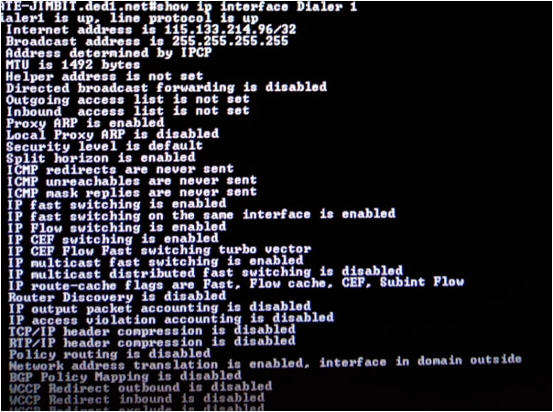
28.
Untuk ujian,
sambungkan memana computer pada Local Area Network anda pada network switch
Cisco 2950-T dan kemudian lihat sama ada ia mendapat
IP DHCP dari router Cisco 877 (192.168.1.0/24) bersama DNS VERISIGN USA dan
domain anda. Sila ping ip gateway anda (192.168.1.9) dan juga IP di internet (contoh 8.8.8.8; DNS server Google). Jika ia berjaya, bermakna internet anda telah hidup dan cuba buka
memana laman web di internet.
29.
Selesai sudah ! Jom tidur !
NOTA:
Jika
langkah di atas masih gagal pada situasi anda, sila semak semua peralatan yang
terlibat (akaun Streamyx/katalaluan, wayar, sambungan, port telefon / DSL). Jalankan command debug pada Cisco router
877 untuk melihat isu berbangkit lain. Rujuk:
https://www.cisco.com/c/en/us/td/docs/ios-xml/ios/debug/command/db-i1-cr-book/db-i1.html